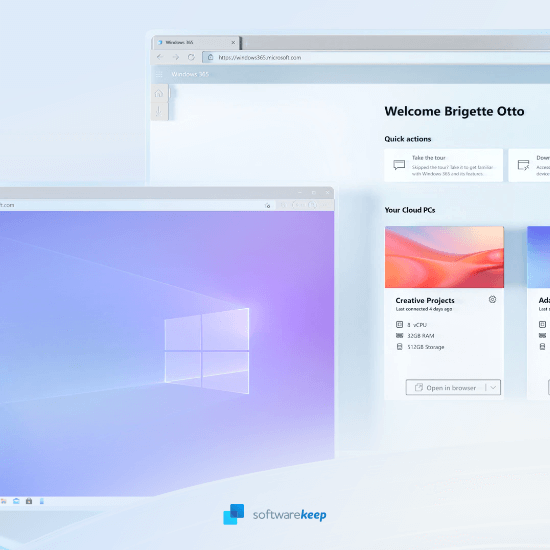Biežāk Microsoft atjauninās jūsu programmatūra automātiski uz jaunākā versija pieejams bez nepieciešamības jums neko darīt. Bet, ja vēlaties garantēt, ka jums ir pieejamas jaunākās Office versijas, to var būt noderīgi zināt kā manuāli uzlabot programmatūru .
Atkarībā no Office versijas jums būs jāveic dažādas darbības. Tāpēc pirms sākšanas ir svarīgi apstiprināt, kura Office versija jums ir manuālās atjaunināšanas process. Tas var būt paredzēts tiem, kam ir Microsoft Office 365 abonements vai vienreizējs jebkuras Office versijas pirkums.
Jaunākajās Office līdzīgo 2019 versijās vispirms jāatver Office lietojumprogramma. Tas var būt Word, Excel,Powerpointvai Outlook. Pēc tam jums jāatver izvēlne Fails un jāpiekļūst kontam. Ja izmantojat programmu Outlook, tas tiks parādīts kā Office konts, nevis vienkārši konts.
Pēc tam jums būs jāizvēlas Informācija par produktu un pēc tam Atjaunināšanas opcijas. Tas jums dos iespēju atjaunināt tūlīt, kas jums būs jāizvēlas. Pēc tam jūs saņemsit ziņojumu pa jaunu logu, kurā teikts Jūs esat lietas kursā! . Ja jums rodas problēmas, tas var nozīmēt, ka pirms Enable Now atlasīšanas ir jāiespējo atjauninājumi.
Kā instalēt Office 2016 Office atjauninājumus

Lai jūs varētu atjaunināt Microsoft Office 2016 jums būs jāatver programma, piemēram, PowerPoint, Word vai Excel. Jaunā dokumentā jums būs jāizvēlas Faili un pēc tam noklikšķiniet uz Konts. Ja izmantojat programmu Outlook 2016, jūs to atlasīsit Fails un tad Office konts, kas jāatjaunina.
Windows rīkjosla neslēpjas pilnekrāna režīmā
Pēc tam tas dos jums iespēju izvēlēties informācija par produktu un no turienes jūs varat noklikšķināt uz Atjaunināšanas opcijas . Pēc tam jums būs jāizvēlas Iespējot atjauninājumus un pēc tam noklikšķiniet uz Atjaunināt tagad lai pabeigtu atjaunināšanu. Pēc atjaunināšanas pabeigšanas jums būs atvērts logs, kurā teikts Jūs esat lietas kursā! .
Kā instalēt Office atjauninājumus Office 2013
Lai atjauninātu Office 2013. gada versiju, tas ir ļoti līdzīgs Microsoft Office 2016. gada versijai. Varat veikt tās pašas darbības kā 2016. gada Office atjauninājums, vai arī varat veikt praktiskāku programmatūras atjaunināšanas versiju. Otrajai Microsoft atjaunināšanas metodeiOffice 2013,jums būs jāsāk, atverot Word, PowerPoint vai Excel ar jaunu dokumentu. Pēc tam jums ir jāpiekļūst Izvēlne Fails un atlasiet Konts.
Sadaļā Konts būs redzama opcija Pārvaldīt kontu un zem tā jūs varat izvēlēties atjaunināšanas opcijas. Tas nodrošinās nolaižamo bultiņu, uz kuras jums būs jānoklikšķina. No opcijām jums būs jāizvēlas Atspējot atjauninājumus.
Pēc tam jūs varat atkārtot šīs darbības, lai atgrieztos nolaižamajā izvēlnē, un pēc tam atlasiet Tā vietā iespējojiet atjauninājumus . Šis atjaunināšanas veids ļaus atjaunināt dažas lietojumprogrammas, nevis visas uzreiz, un ļaus atjaunināt, pamatojoties uz jūsu vēlmēm.

Kā instalēt Office atjauninājumus Office 2010
Lai atjauninātu Microsoft Office 2010. gada versiju, vispirms būs jāatver Office lietojumprogramma. Tas var būt Word, Excel vai PowerPoint, un jums būs jāizveido jauns dokuments. Pēc tam jūs varat doties uz Faili un atlasiet Palīdzība . Jūs redzēsiet iespēju Meklēt atjauninājumus . Atlasiet šo opciju un pēc tam noklikšķiniet uz Instalēt atjauninājumus.
Ja tas nedarbojas, jūs saņemsit uznirstošos uzaicinājumus, un, lai pabeigtu atjaunināšanu, jums tie būs jāievēro.
Kā instalēt Office 2007 Office atjauninājumus
Ja vēlaties manuāli atjaunināt Microsoft Office 2007 ir svarīgi saprast, ka šī Microsoft Office vairs netiek atbalstīts . Tas nozīmē, ka jums būs jāatjaunina ne tikai šī Office versija, bet arī pilnībā jāatjaunina tā uz jaunāku Office versiju.
Lai to izdarītu, vispirms jums būs jāpiekļūst Sākt izvēlni . Pēc tam jums ir jāpiekļūst programmām Visas programmas. Pēc tam jūs varat izvēlēties Windows atjauninājumi . Tas novirzīs jūs uz Microsoft vietni un ļaus jums izvēlēties, kuru Office versiju vēlaties atjaunināt.

Kā instalēt Office 2003 Office atjauninājumus
Līdzīgi kā Microsoft Office 2007, Microsoft Office 2003 vairs netiek atbalstīts Microsoft, un to nevar atjaunināt. Jums būs jājaunina uz citu Microsoft Office versiju, kas ir jaunāka un kuru joprojām atbalsta Microsoft.
Tas ir īpaši svarīgi, jo tad, kad kāda versija vairs netiek atbalstīta, jums trūkst ne tikai jaunāko funkciju, bet arī tiek zaudēta Microsoft piedāvātā drošība.
Kā instalēt Office, izmantojot Microsoft Office Store
Ja vēlaties drīzāk atjaunināt Office programmatūru no Microsoft vietnes vai no Microsoft Office lietotnes, varat arī to izdarīt. Pirmkārt, jums būs jāaizver visas Office lietojumprogrammas un pēc tam jāatverMicrosoft Store lietotnevai vietni.
Jums būs jāpierakstās savā Microsoft kontā, kas ir saistīts ar jūsu kontu Biroja licence . Pēc tam jūs redzēsiet trīs punktu (…) ikonu, uz kuras varat noklikšķināt un atlasīt opciju Lejupielādes un atjauninājumi. Tas dos jums iespēju izvēlēties Saņemiet atjauninājumus .
Pēc tam, kad esat atlasījis Iegūt atjauninājumus, sāksit programmatūras atjaunināšanas procesu. Kad tas būs pabeigts, jūs saņemsiet tev labi iet apstiprinājums. Ja nevarat saņemt atjauninājumus, skatiet mūsu ceļvedi, kā to novērst Windows atjauninājumi turpina izslēgties .
Ja meklējat programmatūras kompāniju, kurai varat uzticēties tās integritātes un godprātīgas uzņēmējdarbības prakses dēļ, nemeklējiet tālāk programmatūru. Mēs esam Microsoft sertificēts partneris un BBB akreditēts bizness, kuram rūp mūsu klientiem uzticama, apmierinoša pieredze attiecībā uz viņiem nepieciešamajiem programmatūras produktiem. Mēs būsim ar jums pirms pārdošanas, tās laikā un pēc visām pārdošanas reizēm.
Tā ir mūsu 360 grādu programmatūras saglabāšanas garantija. Tātad, ko jūs gaidāt? Zvaniet mums šodien pa tālruni +1 877 315 1713 vai rakstiet pa e-pastu sales@softwarekeep.com. Kā arī jūs varat sazināties ar mums, izmantojot Live Chat.